Aujourd'hui je t'apporte un petit truc, qui en dépit d'être assez facile, est utile pour économiser de l'espace disque et éviter les mises à jour ennuyeuses Qu'avons nous besoin. J'ai récemment fait une mise à jour de mon système pour utiliser le noyau 3.5.0-X, mais les versions précédentes du noyau 3.2.0-X étaient installées sur mon système et chaque fois que le système demandait de mettre à jour, il mettait à jour la version 3.2.0. XNUMX branche -X du noyau, que je n'utilisais pas.
Je me suis donné à la tâche de supprimer ces anciennes versions, pour cela, d'abord J'ai vu lesquels étaient installés sur mon système, en utilisant la commande:
sudo dpkg -l | grep linux-image
Cette commande renvoie la liste des noyaux installés, ce qui dans mon cas était suffisant pour la branche 3.2.0-X, j'ai donc décidé de supprimer tous les paquets de cette branche et d'éviter ainsi de nouvelles mises à jour que je n'utiliserais pas. Pour effectuer cette action, utilisez la commande:
sudo apt-get remove --purge linux-image-X.X.X-X
Les X doivent être remplacés par la version que nous voulons supprimer, dans mon cas, c'est comme suit:
sudo apt-get remove --purge linux-image-3.2.0-40-generic-pae
Après avoir effectué cette dernière opération, 113 Mo d'espace disque ont été libérés. La répéter pour éliminer toutes les versions de cette branche m'a libéré 1 Go. J'espère que vous trouverez cette astuce utile et vous aider à économiser de l'espace disque.
Tiré de humains.
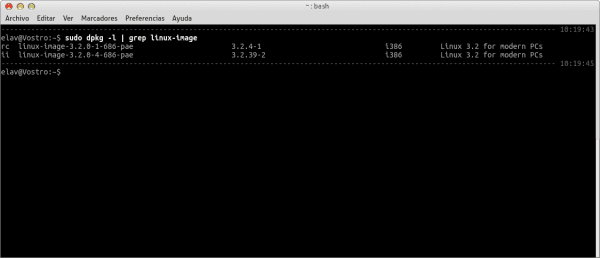
Je trouve que certains articles sont très simples et sont faits uniquement pour publier quelque chose. L'article explique comment supprimer un package installé, et il est préférable de le faire dans la synaptique.Il est également recommandé de ne pas supprimer tous les noyaux car plus tard ...
Certaines choses peuvent paraître simples quand on a déjà un certain niveau de connaissances... mais DesdeLinux Il ne s'adresse pas aux gourous... mais aux nouveaux utilisateurs.
Excellente réponse!
Hahaha Vous dites gourou parce que je recommande d'utiliser un outil graphique au lieu du terminal? pour les nouveaux utilisateurs, il n'y a rien de mieux que des interfaces graphiques pour gérer votre système; et que vous ne pouvez pas discuter.
Comme le dit elav, je pense que le blog a une place pour des informations de toutes sortes, des astuces les plus simples pour ceux qui ont récemment commencé à utiliser une distribution Linux, aux articles plus techniques pour les personnes d'un niveau plus avancé, il s'agit essentiellement d'apprendre, d'une manière ou d'une autre, mais en apprenant.
Salutations et bon conseil.
Cet article est destiné à tous les nouveaux utilisateurs de Linux pour qu'ils perdent leur peur du terminal
Excellent poste
Merci beaucoup, c'est le plus rapide à utiliser le gestionnaire de paquets Synaptic. Depuis la console, vous pouvez aussi, mais au moins dans Linux Mint, vous avez toujours des restes du noyau précédent si vous le faites avec les mêmes commandes du tutoriel ou avec celles ci-dessous, et vous devez les répéter plusieurs fois
dpkg –list | grep linux-image -> listez les noyaux que vous avez installés
uname -r -> voir lequel vous utilisez
sudo apt-get purge linux-image-XXX-generic -> supprimer un
sudo update-grub -> mettre à jour grub
sudo apt autoremove -> nettoyer
sudo apt autoclean -> nettoyer
ainsi que pour mettre à jour le système, il vaut mieux depuis la console que depuis le gestionnaire de mise à jour, si vous le faites à partir d'ici, dans le terminal, il vous dira qu'il y a encore des packages à mettre à jour
sudo apt update -> mettre à jour la liste des packages disponibles sur les serveurs
sudo apt upgrade -> installer les packages et mettre à niveau le système
exemple:
user @ user ~ $ sudo apt upgrade
Lecture de la liste des paquets ... Terminé
Créer une arborescence de dépendances
Lecture des informations d'état ... Terminé
Calcul de la mise à jour ... Terminé
0 mis à jour, 0 nouveau sera installé, 0 à supprimer et 0 non mis à jour.
Si vous utilisez fedora, les étapes seraient:
Pour savoir lesquels vous avez installé "rpm -q kernel" et ainsi il vous dira quels noyaux vous avez et pour le supprimer tapez simplement "yum remove (le noyau que vous voulez supprimer)"
c'est un problème que nous n'avons pas dans l'arc
Très vrai!
Je me demandais comment c'était fait dans l'arc "Merci pour le TIP"
Bien sûr, vous ne l'avez pas, tout simplement parce que si la mise à jour met un noyau qui baise votre système, alors vous avez foiré, ni plus ni moins xD
Oui, mais laissez-moi vous dire que la stabilité est un problème qui concerne Arch et non Debian. Si vous n'en avez pas eu pour le moment, de temps en temps.
un bon conseil quand on manque de place est très utile
avec aptitude (debian) vous pouvez aussi, (si vous savez bien ce que vous voulez faire, en pensant qu'il est toujours conseillé d'avoir un noyau supplémentaire)
plus tendant à une seule doublure
dpkg -l | grep "linux- [im \ | he]" | grep -v "$ (uname -r)" | awk '{print $ 2}'
purge remplace remove –purge ou n'est pas nécessaire, selon cela dans apt.conf
APT :: Get :: Purge;
J'utilise un package de siduction (dérivé de Debian Sid) appelé kernel remover qui fonctionne très bien.
Je le fais depuis Ubuntu Tweak, depuis l'onglet Cleaner, c'est très simple. En plus de supprimer les versions du noyau que nous n'utilisons pas, nous pouvons faire plus de choses comme supprimer les caches de certains programmes, les paquets inutiles, etc.
Je laisse toujours le dernier, le précédent et supprime les plus anciens.
et dans archlinux? : DC
et dans Chakra-Linux? : DC
Elav impose également de faire la même procédure avec les en-têtes qui restent installés
pour fedora et centos
le sien -
miam supprimer -y $ (rpm -qa | grep -i noyau)
cela cherche à supprimer tous les noyaux et à sauter l'exécution
Merci mon ami, cela a parfaitement fonctionné pour moi
Parfois, les choses évidentes cessent d'être évidentes si elles ne sont pas dites.
C'est toujours utile, ça en servira plus d'un à coup sûr.
Salutations.
ici je cherchais la communauté linux mint et ce script est apparu, c'est l'URL
http://community.linuxmint.com/tutorial/view/373
En commentant simplement que les informations présentées ici m'ont été très utiles, puis-je demander plus à un blog? salu2
C'est vraiment quelque chose de très simple, simple et utile.
Travailler par console, pour moi c'est le meilleur, définitivement, c'est plus simple et avec une ligne de commande on peut faire beaucoup de choses.
Votre message a été très utile.
Salutations et merci pour le partage.
Merci très utile!
Excellente contribution…. Merci…